LOFTER如何投递赠礼(LOFTER投递赠礼的方法),具体是如何操作的呢,一起去看看吧。
1、打开软件,找到喜欢的作品后,进入评论区,点击如图两个位置的【赠礼】。
2、选择下方的礼物,然后点击赠送就可以了。
3、选择背包,你还可以找到一些获取礼物的途径哦。
《lofter》id号码是如何修改的,lofter作为一款全新的阅读小说的平台,这里的小说资源非常丰富,我lofter的id是无法在app内修改的,我们需要前往lofter官网,然后就可以重新设置修改lofter的id了,可能有的小伙伴还不太清楚,小编整理了相关的教程,有兴趣的一定不要错过了!
lofter怎么改id?
1、打开LOFTER官网http://www.lofter.com/,进入官网后自动跳转到账户登录界面
2、选择登录方式,进行登录
3、在上方选择【设置】,再选择【主页设置】
4、在左侧下方将【个性域名】修改,在右上方点击保存即可
以上就是小编整理的“《lofter》id号码是如何修改的”的全部内容,想要了解更多的手机游戏攻略或者软件教程,可以关注本站,每天都会实时更新一些有价值的内容,希望大家喜欢。
lofter怎么查看创作课程(lofter创作课程查询方法) lofter为了让自己输出的内容更加优质,特地为创作者推出了一系列的创作课程,帮助各位创作者们更好的学习创作。那课程在哪里可以看到呢?下面就由的小编给大家详细的介绍一下,一起来看一看吧。
1、打开软件,选择如图的【创作者中心】。
2、点击【创作课程】。
3、在这里你就能根据分类快速查找个人需要的课程了。
影音播放
43.65MB
61.71MB
生活休闲
29.35MB
摄影图像
22.20MB
实用工具
6.70MB
学教育婴
0KB
社交通讯
40.14MB
新闻阅读
48.13MB
17.29MB
战争策略
453.99MB
113.55MB
休闲益智
7.29MB
推理解谜
158.11MB
17.09MB
动作冒险
99.46MB
角色扮演
1.22GB
41.41MB
45.43MB
渝ICP备20008086号-14 违法和不良信息举报/未成年人举报:dzjswcom@163.com
CopyRight©2003-2018 违法和不良信息举报(12377) All Right Reserved
LOFTER如何投递赠礼(LOFTER投递赠礼的方法)
LOFTER如何投递赠礼(LOFTER投递赠礼的方法),具体是如何操作的呢,一起去看看吧。
1、打开软件,找到喜欢的作品后,进入评论区,点击如图两个位置的【赠礼】。
2、选择下方的礼物,然后点击赠送就可以了。
3、选择背包,你还可以找到一些获取礼物的途径哦。
《lofter》id号码是如何修改的
《lofter》id号码是如何修改的,lofter作为一款全新的阅读小说的平台,这里的小说资源非常丰富,我lofter的id是无法在app内修改的,我们需要前往lofter官网,然后就可以重新设置修改lofter的id了,可能有的小伙伴还不太清楚,小编整理了相关的教程,有兴趣的一定不要错过了!
lofter怎么改id?
1、打开LOFTER官网http://www.lofter.com/,进入官网后自动跳转到账户登录界面
2、选择登录方式,进行登录
3、在上方选择【设置】,再选择【主页设置】
4、在左侧下方将【个性域名】修改,在右上方点击保存即可

以上就是小编整理的“《lofter》id号码是如何修改的”的全部内容,想要了解更多的手机游戏攻略或者软件教程,可以关注本站,每天都会实时更新一些有价值的内容,希望大家喜欢。
lofter怎么查看创作课程(lofter创作课程查询方法)
lofter怎么查看创作课程(lofter创作课程查询方法) lofter为了让自己输出的内容更加优质,特地为创作者推出了一系列的创作课程,帮助各位创作者们更好的学习创作。那课程在哪里可以看到呢?下面就由的小编给大家详细的介绍一下,一起来看一看吧。
lofter创作课程在哪里?
1、打开软件,选择如图的【创作者中心】。
2、点击【创作课程】。
3、在这里你就能根据分类快速查找个人需要的课程了。
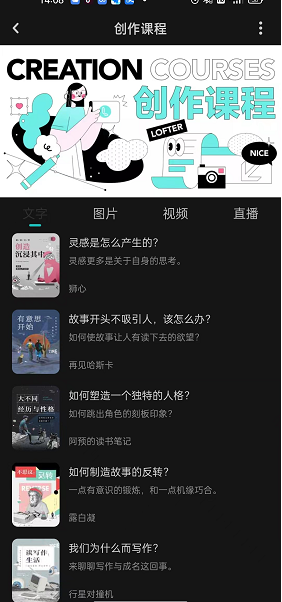
以上就是lofter怎么查看创作课程(lofter创作课程查询方法)的全部内容了,更多软件操作流程以及操作步骤,请关注。影音播放
43.65MB
影音播放
61.71MB
生活休闲
29.35MB
摄影图像
22.20MB
实用工具
6.70MB
学教育婴
0KB
社交通讯
40.14MB
新闻阅读
48.13MB
学教育婴
17.29MB
战争策略
453.99MB
战争策略
113.55MB
休闲益智
7.29MB
推理解谜
158.11MB
休闲益智
17.09MB
动作冒险
99.46MB
角色扮演
1.22GB
休闲益智
41.41MB
动作冒险
45.43MB